怎么导出录屏大师录的视频?
1、安装打开“录屏大师”app
图1示:手机应用商店搜索“录屏大师”,点击“安装”
图2示:安装完成,点击“打开”
图3示:运行“录屏大师”app,准备录屏操作
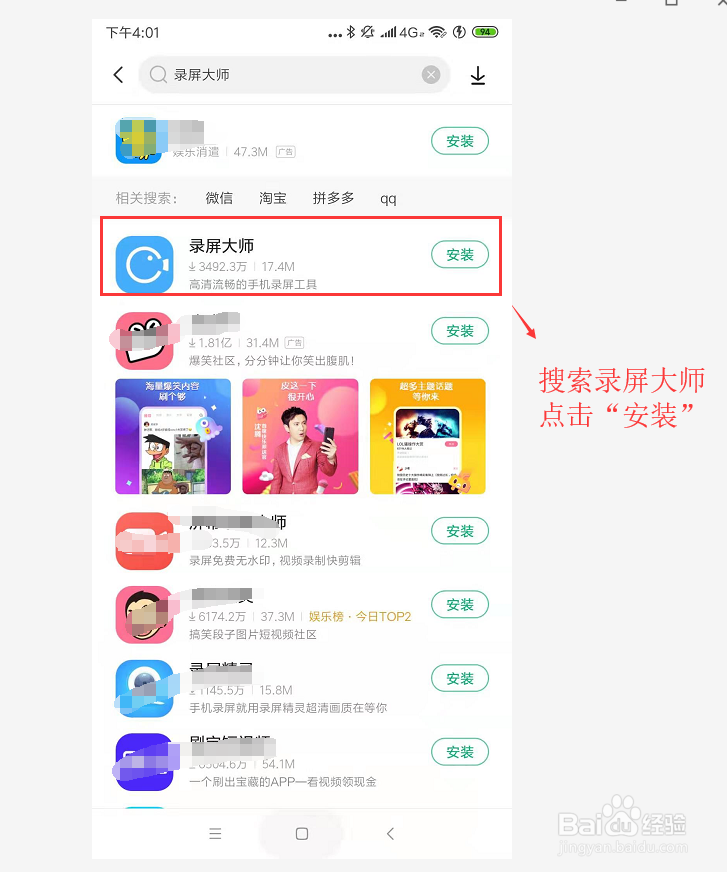
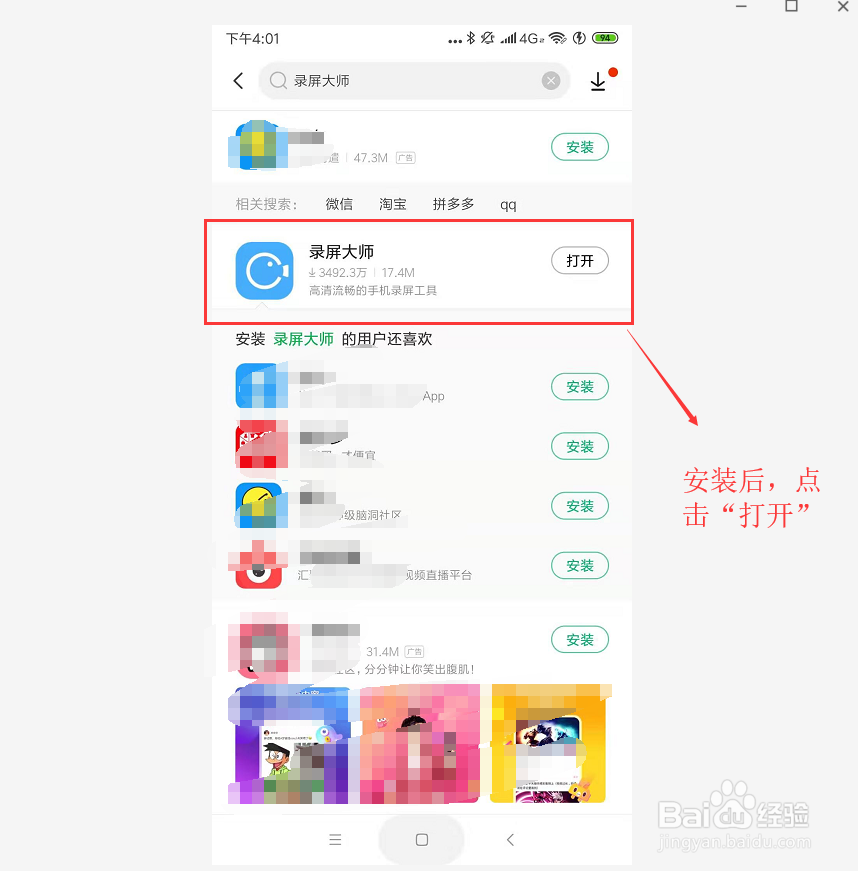
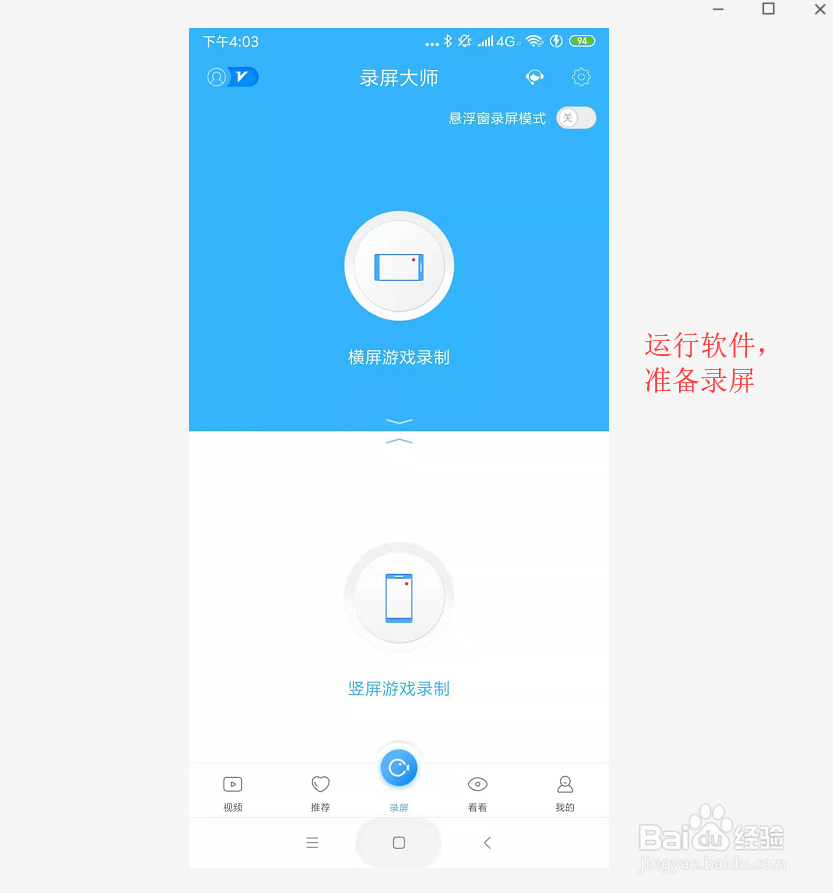
2、开始录制视频
图1示:选择横屏或者竖屏录制方式,点击中间按钮,开始录屏
图2示:录制完毕后,回到“录屏大师”界面,点击中间按钮,停止录屏
图3示:等待视频合成完毕
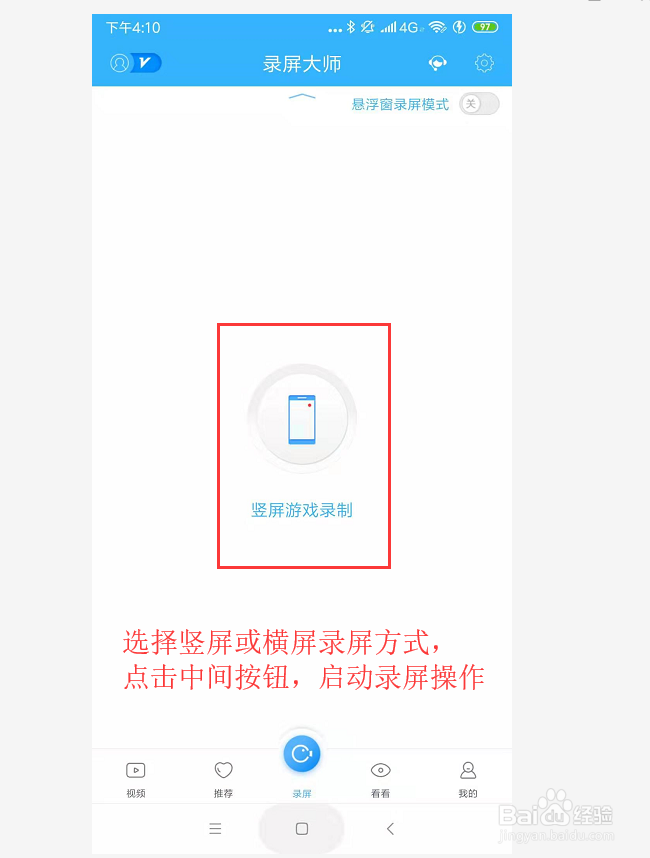
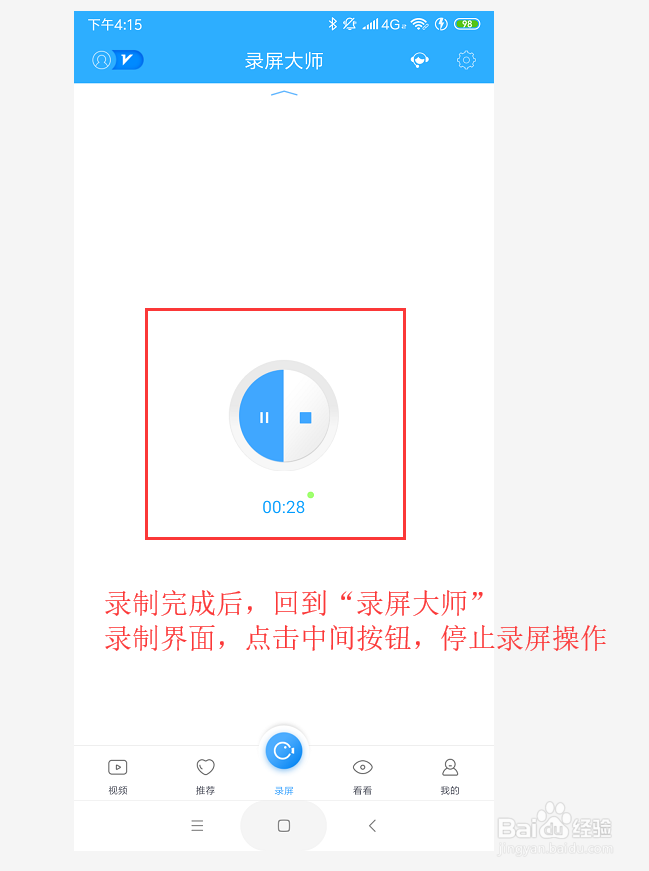
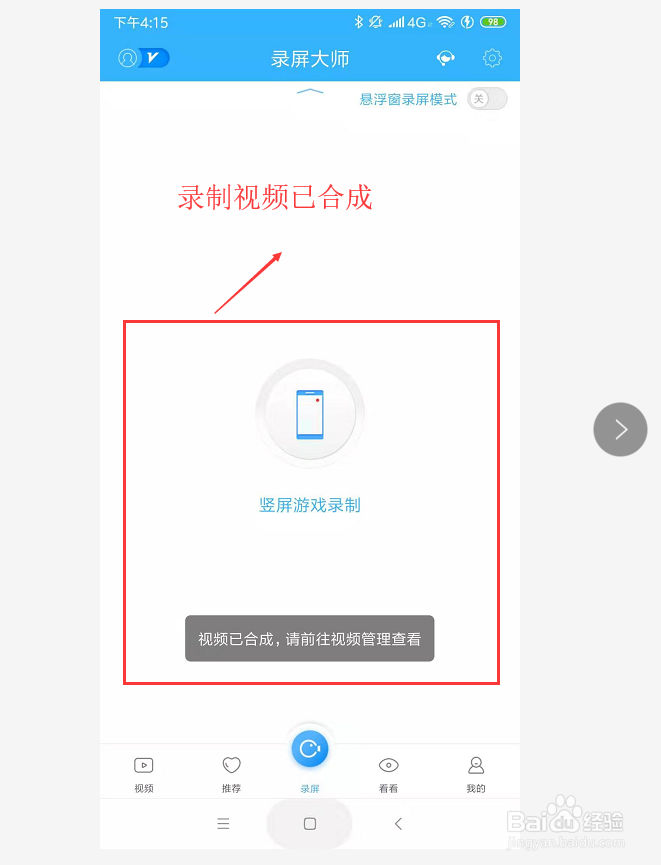
3、查看并导出视频--付费方式
图1示:点击进入“视频”页签,点击录制的视频角上的“导出”按钮
图2示:目前对于“录屏大师”app,需要付费才可以导出
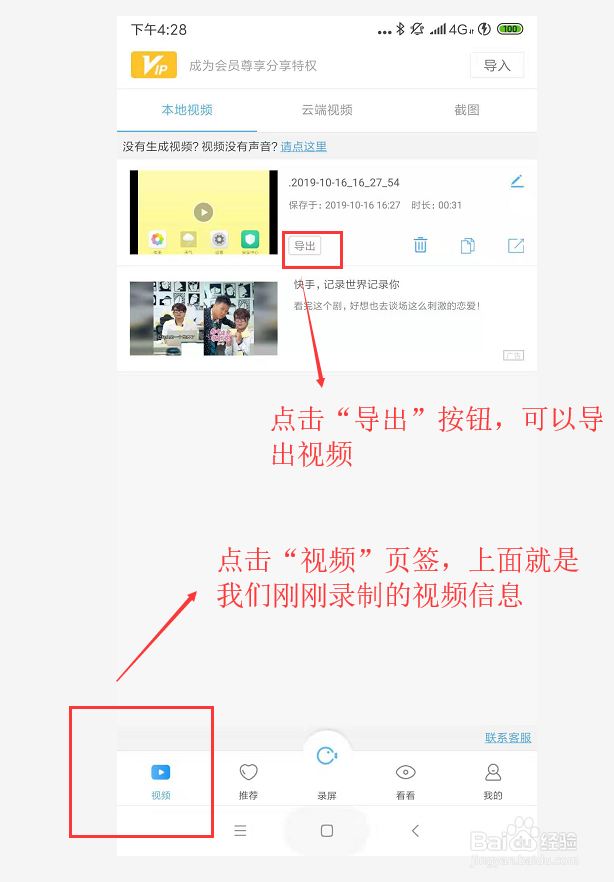
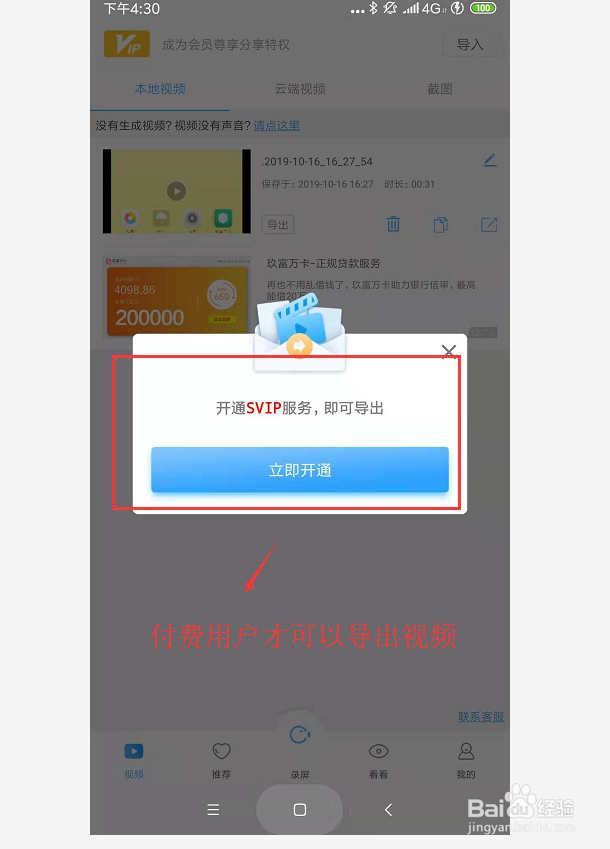
4、查看并导出视频--免费方式
因为“录屏大师”app录制生成的视频是标准的MP4格式,可以被手机文件浏览器自动识别,所以只要稍等片刻,就可以在手机“相册”应用中看到刚刚录制的视频文件,你可以自由操作了,导出分享均可。
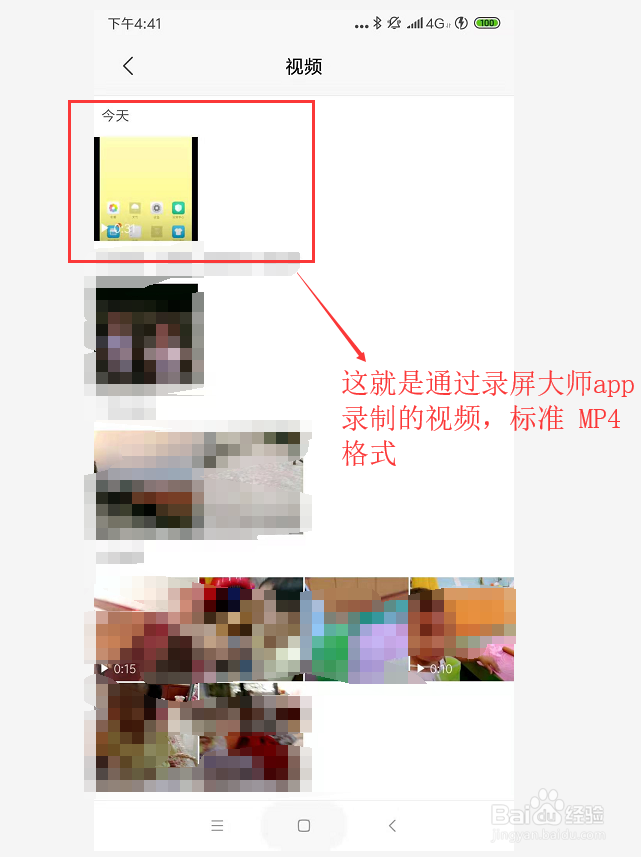
5、总结:将“录屏大师”app录制的视频导出的步骤如下:
1. 手机端安装运行“录屏大师”,并录制视频
2. 可以使用付费的方式,在“录屏大师”app上直接导出视频
3. 等待手机自带的文件浏览器识别出视频文件,免费导出
声明:本网站引用、摘录或转载内容仅供网站访问者交流或参考,不代表本站立场,如存在版权或非法内容,请联系站长删除,联系邮箱:site.kefu@qq.com。
阅读量:196
阅读量:113
阅读量:154
阅读量:74
阅读量:122